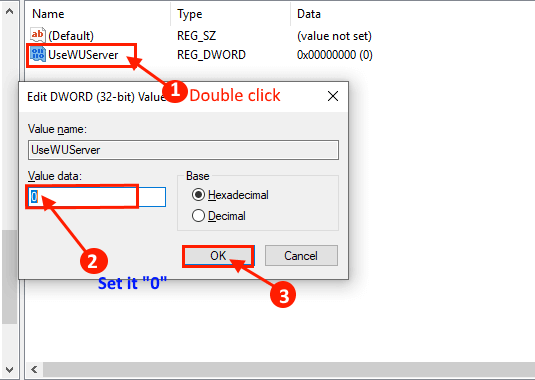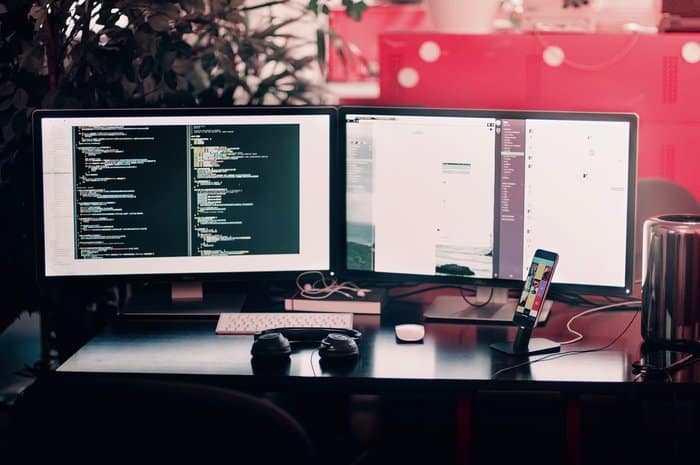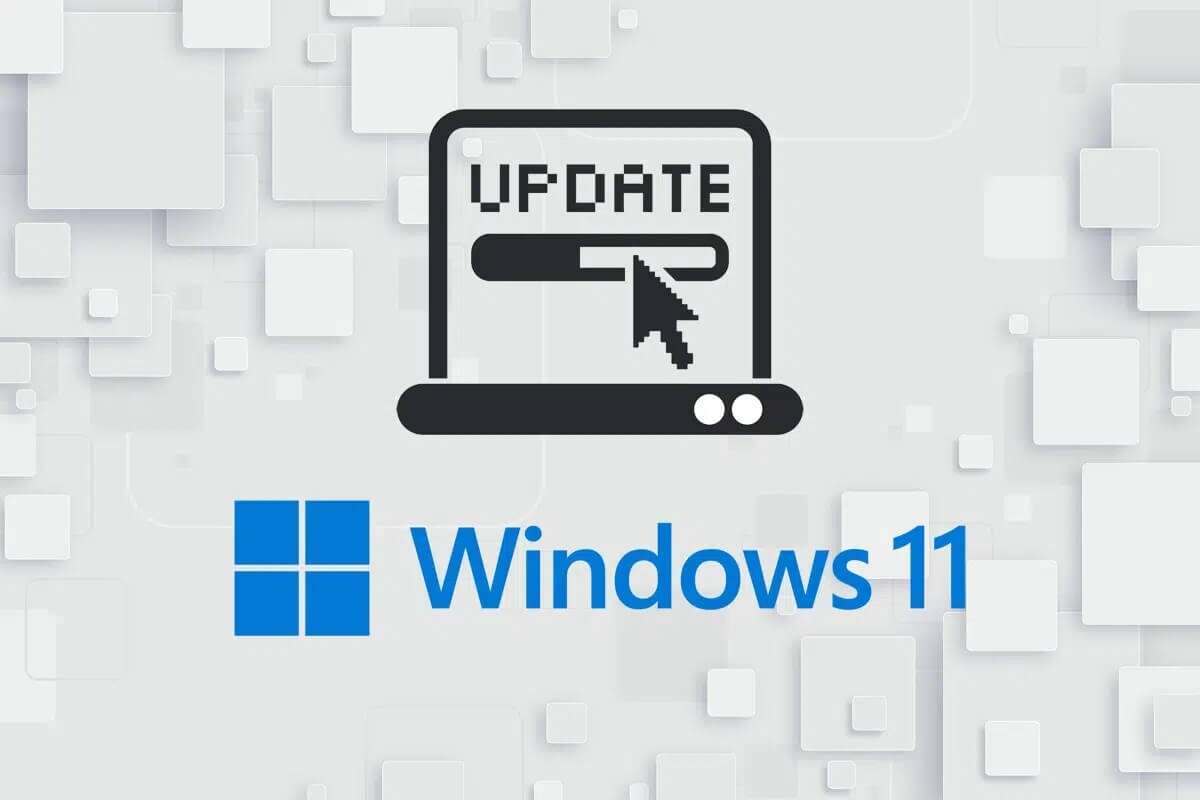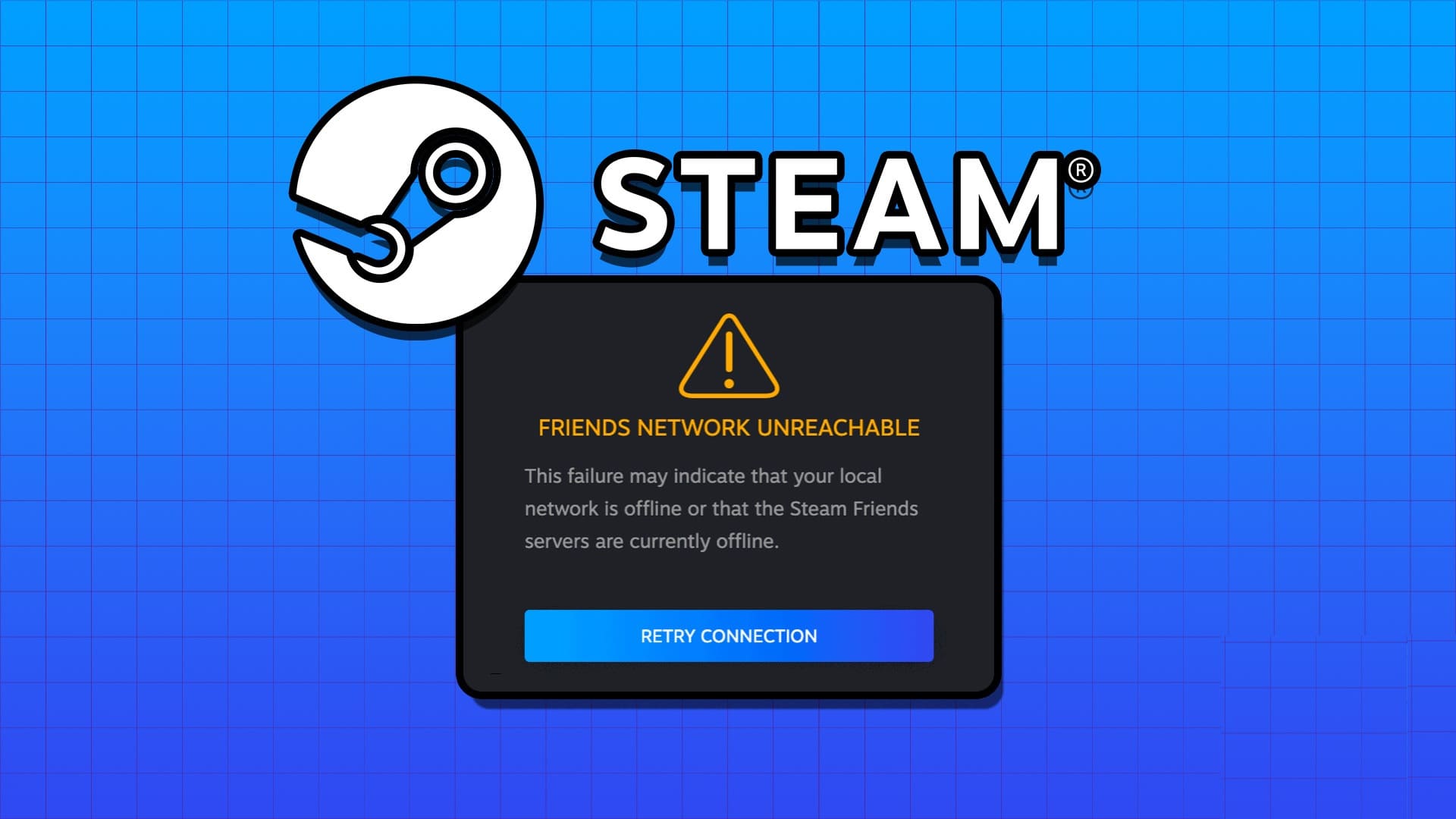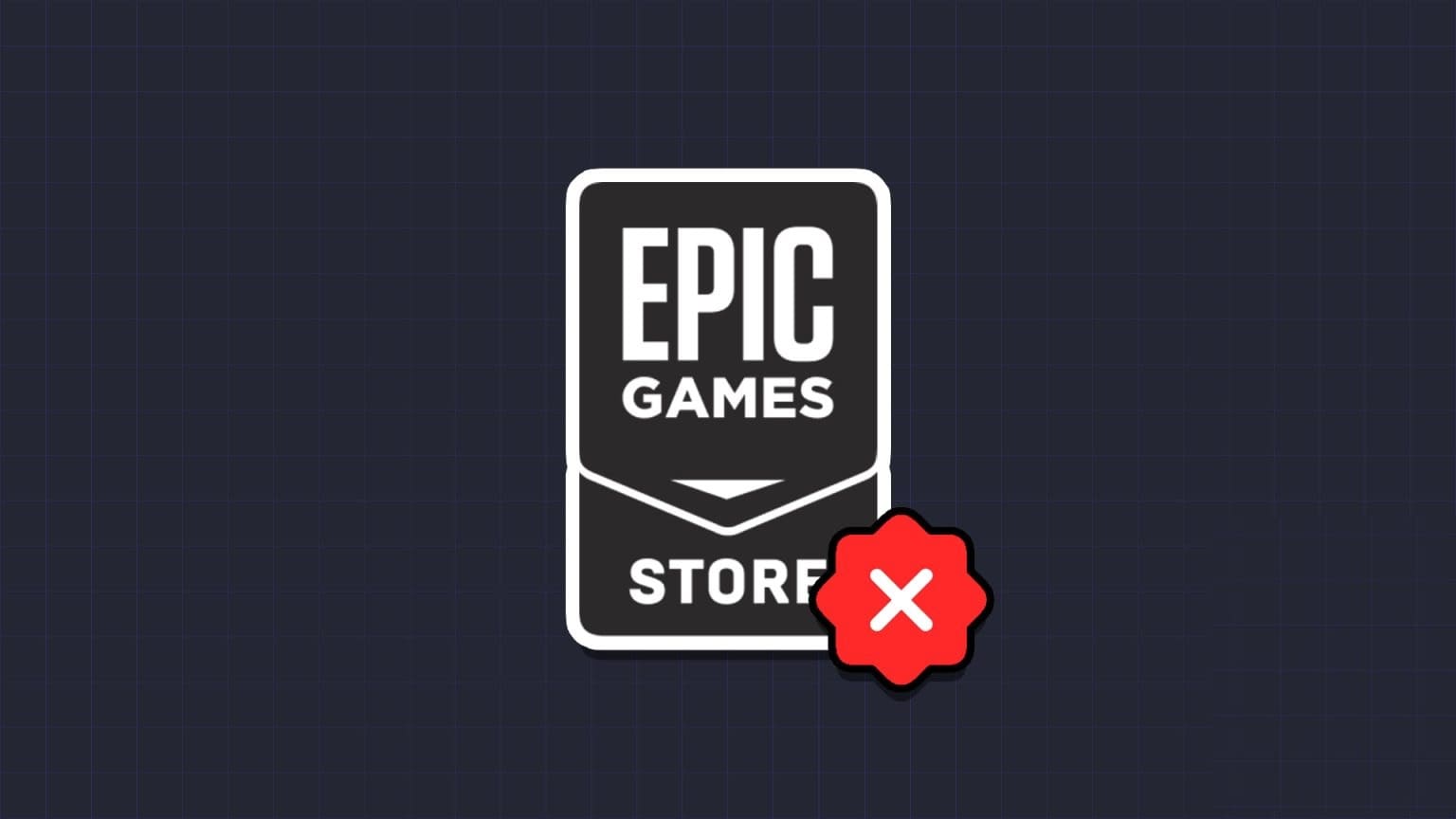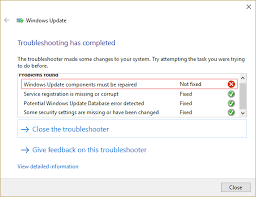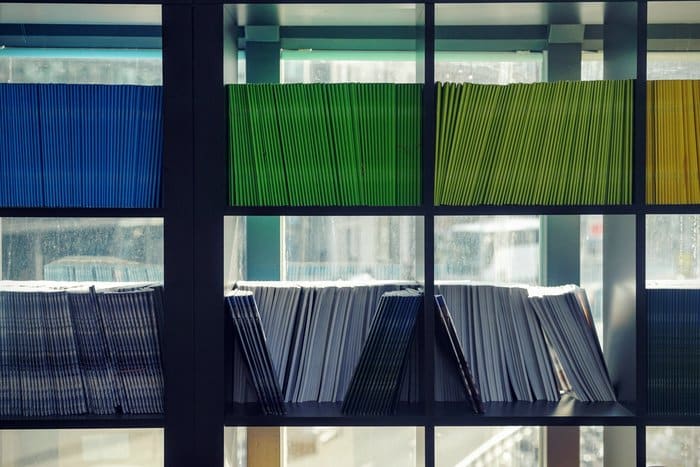インストール失敗エラー1500ソフトウェアまたはアプリケーションをインストールするたびに、Windows10/11PCで別のインストールが進行中の場合があります。 コンピュータに何もインストールされていなくても、同じエラーが発生する場合があります。 これは新しい問題ではありません。 同じエラーがWindowsVista、XP、7、8、および10でも報告されているという記録があります。 コンピュータに別のプログラムをインストールするときにウィザードの途中でインストールプロセスがキャンセルされると、このエラー1500が発生します。理由に関係なく、エラーを解決するためのトラブルシューティング方法はたくさんあります。 この厄介な問題を解決する方法を学ぶために記事を読み続けてください。
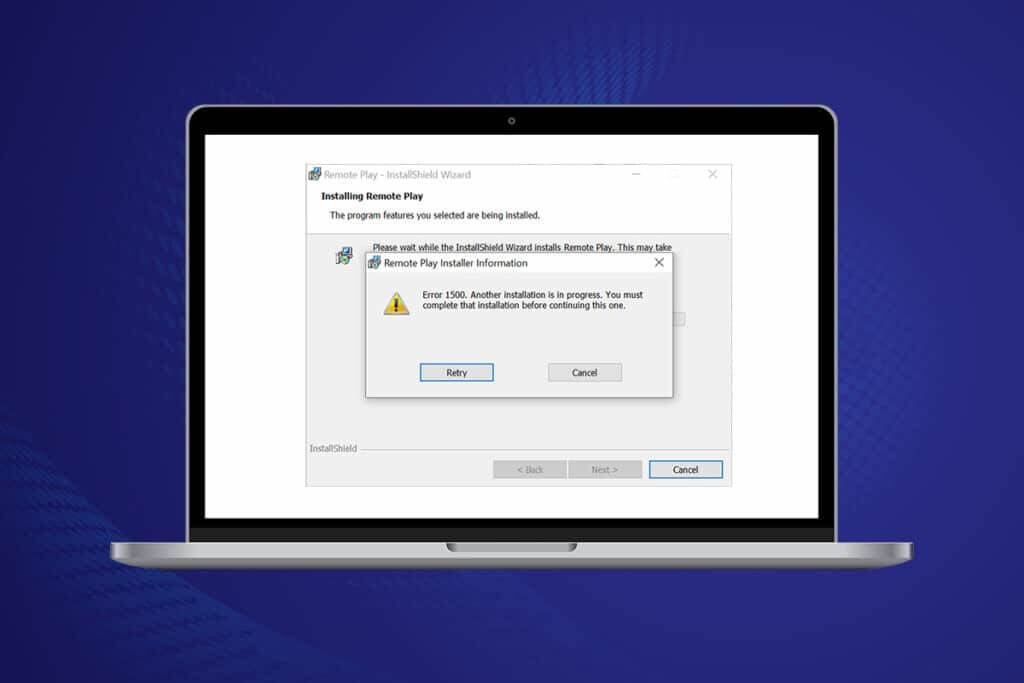
別の1500エラーを修正する方法Windows10に別のものをインストールする
オペレーティングシステムでのインストールエラー1500の失敗 Windows 10 よくある間違いです。 エラーは次のように表示される場合があります。
エラー1500。別のインストールが進行中です。 ソフトウェアをダウンロードして正常にインストールできなかった場合は、このインストールを続行する前に、このインストールを完了する必要があります。
このセクションでは、このエラーを修正する方法のリストをまとめました。 メソッドは、基本レベルから上級レベルまで階層順にリストされており、同じ順序で実行すると、完璧な結果が得られます。
方法XNUMX:バックグラウンドプロセスを閉じる
バックグラウンドで実行されているアプリがたくさんある可能性があります。 これにより、CPUスペースとメモリが増加し、この問題が発生します。 競合するバックグラウンドタスクを閉じるには、以下の手順に従ってください。
1.電源を入れます Task Manager を押すことによって Ctrl + Shift + Esc 同時に。
2.選択します 不要なバックグラウンドプロセスサイト ハイメモリを使用して選択します。
3.次に、をクリックします 仕事を終える 、示されているように。
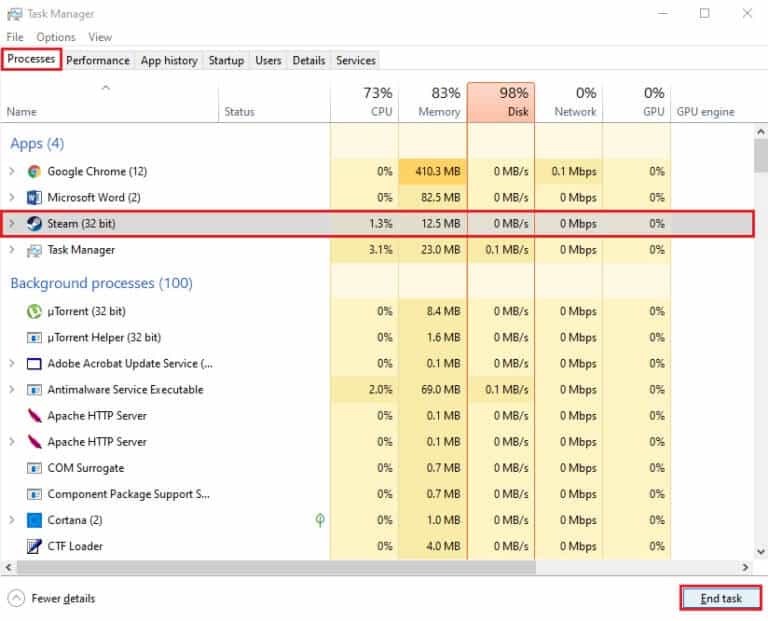
方法XNUMX:WindowsUpdateのトラブルシューティングを実行する
Windows Updateのトラブルシューティングを実行すると、更新サービスの不具合が解決されます。この方法は、Windows 11および10だけでなく、Windows7および8.1にも適用できます。
1.を押します Windowsキー+ I 同時に実行する 設定。
2.正方形をクリックします 更新とセキュリティ 、示されているように。
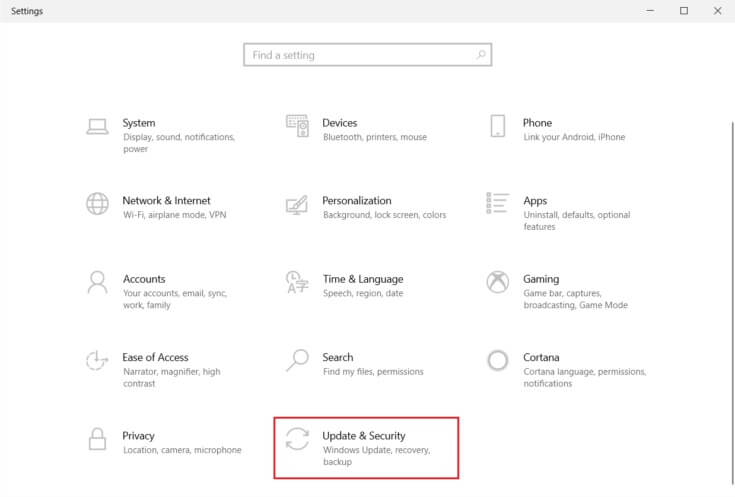
3.メニューに移動します 「間違いを見つけて解決する」 右ペインにあります。
4.選択します WindowsUpdateのトラブルシューティング それを修正してボタンをクリックします 「トラブルシューティングを実行する」 以下で説明します。
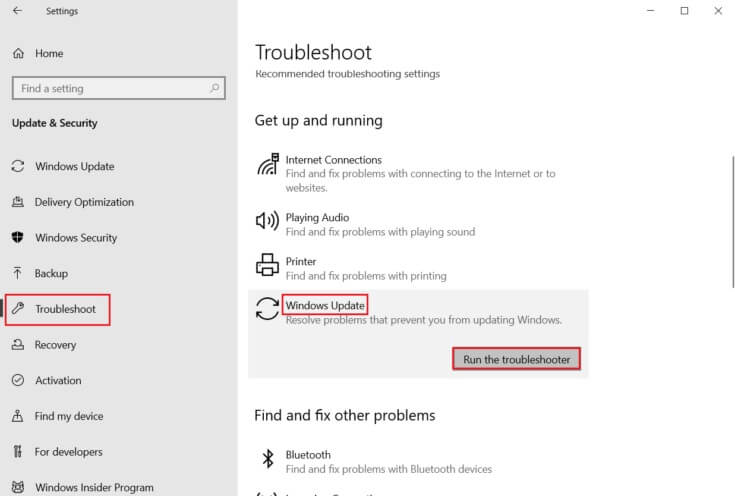
5.トラブルシューティングツールが問題を見つけて修正するのを待ちます。 プロセスが完了すると、 コンピュータを再起動してください.
方法XNUMX:スタートアップサービスとアプリケーションを無効にする
エラー1500の問題。別のインストールが進行中です。 この方法で説明されているように、Windows 10ですべての重要なサービスとファイルをクリーンブートして、このインストールを続行する前に、このインストールを完了する必要があります。
ملاحظة: Windowsのクリーンブートを実行するには、管理者としてログインしていることを確認してください。
1.ダイアログボックスを開始するには "雇用" 、 クリック Windows+R.キー 一緒。
2.コマンドを入力した後 MSCONFIG 、。ボタンをクリックします "わかった"。
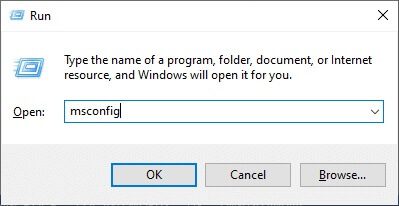
3.ウィンドウが表示されます システム構成。 その後、タブに切り替えます サービス。
4.横のチェックボックスをオンにします すべてのMicrosoftサービスを非表示にする 、。ボタンをクリックします "すべて無効にします" 示されているように。
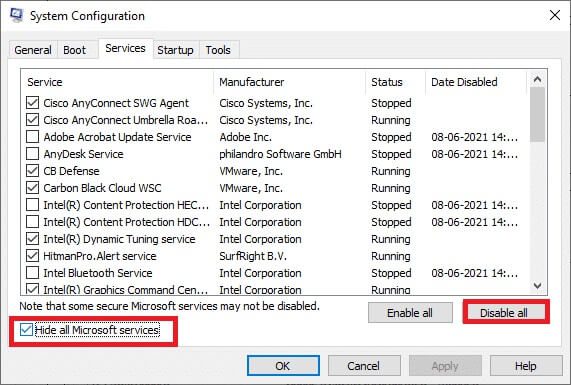
5.次に、タブに切り替えます "起動" リンクをクリックします 「タスクマネージャを開く」 以下に示すように。
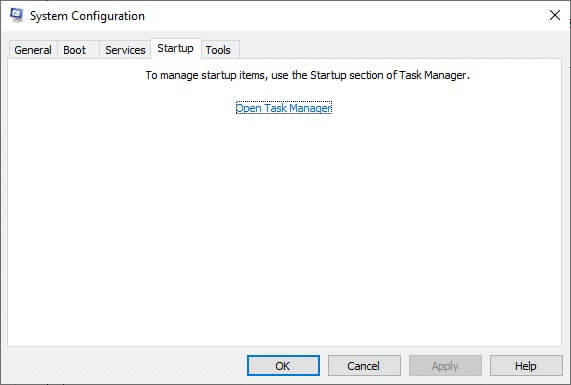
6.これで、ウィンドウが表示されます タスクマネージャー.
7.次に、を選択します スタートアップタスク 不要でクリック 無効にする 右下隅に表示されます。
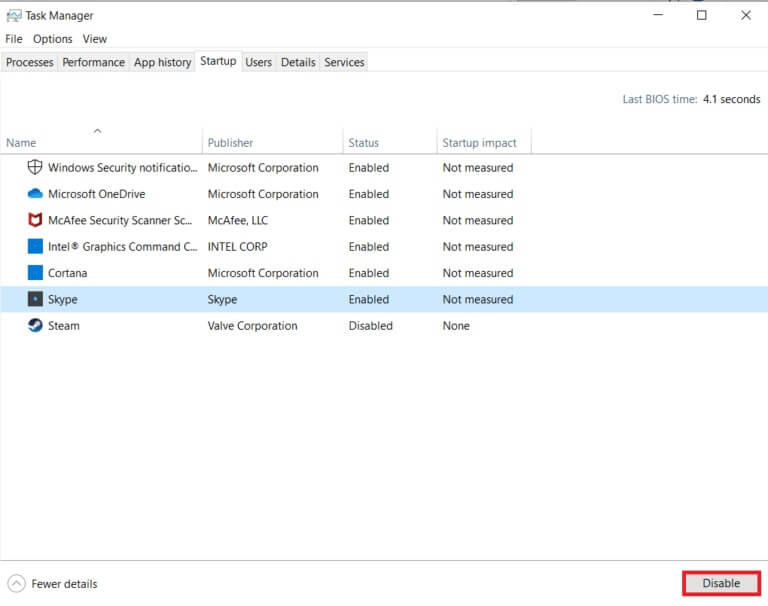
8.終了します タスク管理 およびシステム構成ウィンドウ.
9.最後に、 コンピュータを再起動してください.
エラー1500を確認してください。別のインストールが進行中です。 この修復を続行する前に、このインストールを完了する必要があります。
方法XNUMX:マルウェアスキャンを実行する
ウイルスやマルウェアがシステムファイルを使用している場合、WindowsDefenderが脅威を認識できないことがあります。 脅威は、ユーザーのシステムに損害を与えたり、個人データを盗んだり、ユーザーの知らないうちにシステムをスパイしたりすることを目的としています。 このマルウェアを回避するためのマルウェア対策プログラムがいくつかあります。 ただし、定期的にシステムをスキャンして保護します。 したがって、このエラーを回避するには、システムのウイルス対策スキャンを実行して、問題が解決したかどうかを確認します。 その後、以下の手順に従ってください。
1.を押します Windowsキー+ I 同時に実行する 設定。
2.ここで、をクリックします 更新とセキュリティ設定 示されているように。
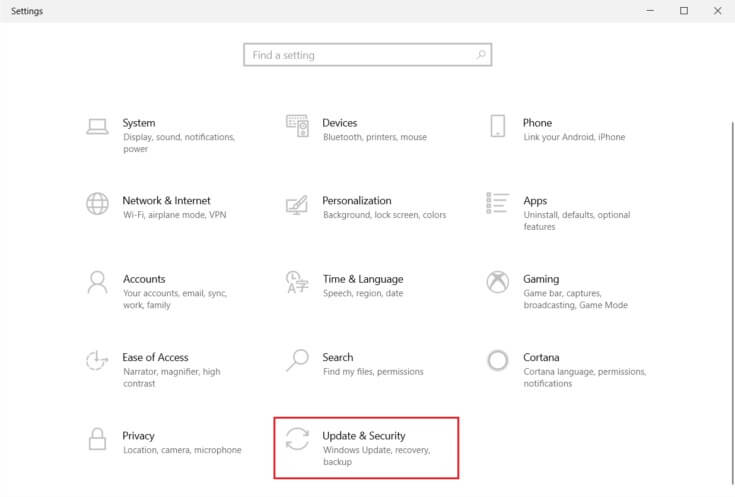
3.に移動します Windowsセキュリティ 右ペインにあります。
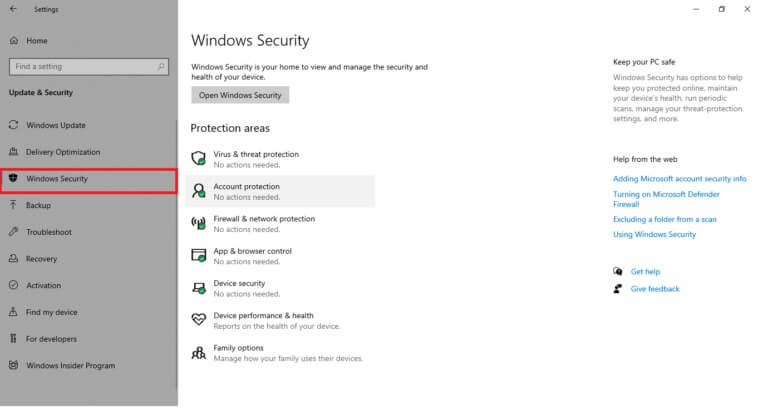
4. [オプション]をクリックします ウイルスと脅威の保護 右ペインにあります。
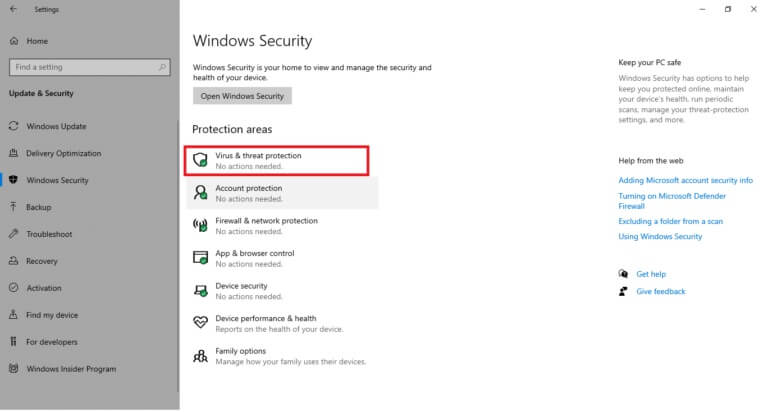
5.ボタンをクリックします クイックスキャン マルウェアをスキャンします。
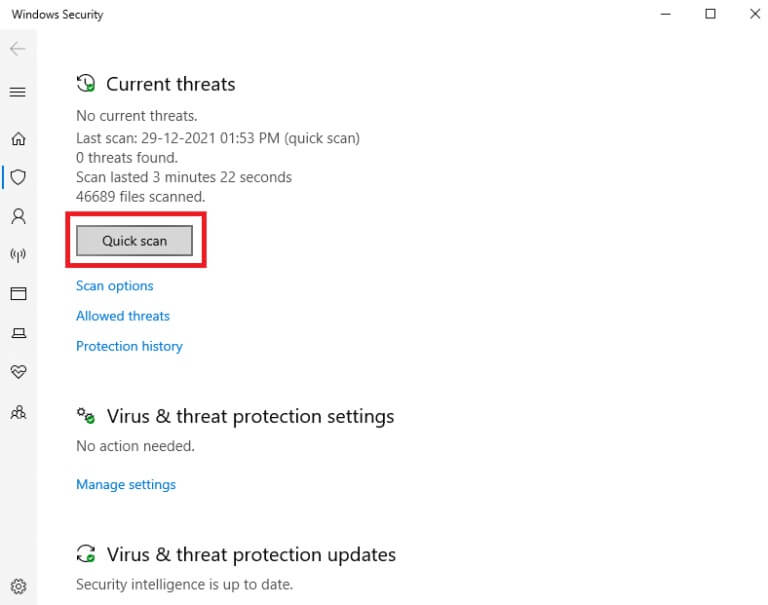
6a。 スキャンが完了すると、 すべての脅威を表示。 クリック アクションを開始する 現在の脅威の中で。
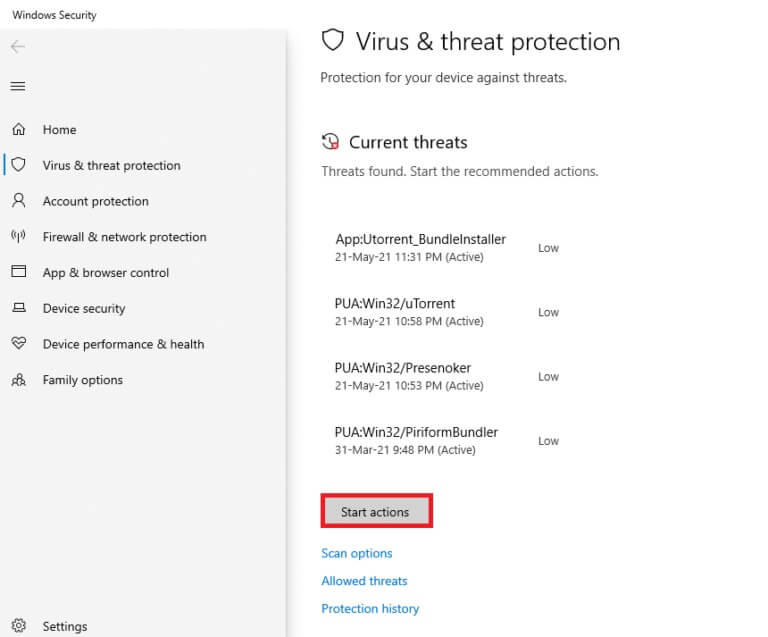
6b。 デバイスに脅威がない場合、デバイスはアラートを表示します 現在の脅威はありません.
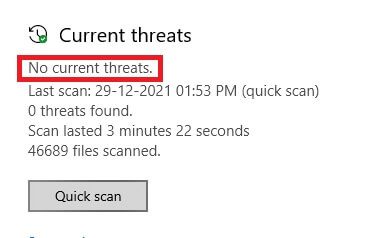
方法XNUMX:Windowsインストーラサービスを再起動します
Windowsインストーラサービスを使用して、コンピュータにソフトウェアをインストールできます。 場合によっては、Windowsインストーラサービスはプログラムのインストール中に開始され、インストールが完了しても停止しません。 これにより、エラー1500が発生します。別のインストールが進行中です。 このインストールを続行する前に、このインストールを完了する必要があります。 このエラーを解決するには、Windowsインストーラサービスを再起動するか、サービスをしばらく停止して、しばらくしてから再開します。 Windowsインストーラサービスを再起動する手順は次のとおりです。
1.ダイアログボックスを起動します "雇用" を押すことによって Windows+R.キー 同時に。
2.タイプ services.mscと エンターキーを押します。
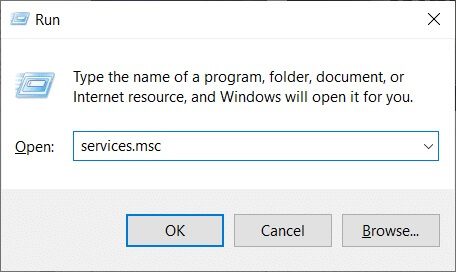
3.さて、ウィンドウで الخدمات 下にスクロールして検索します Windowsインストーラサービス.
4.右クリック Windowsインストーラサービス 選択します ئصائص 下の画像に示すように。
ملاحظة: Windowsインストーラサービスをダブルクリックして、プロパティウィンドウを開くこともできます。
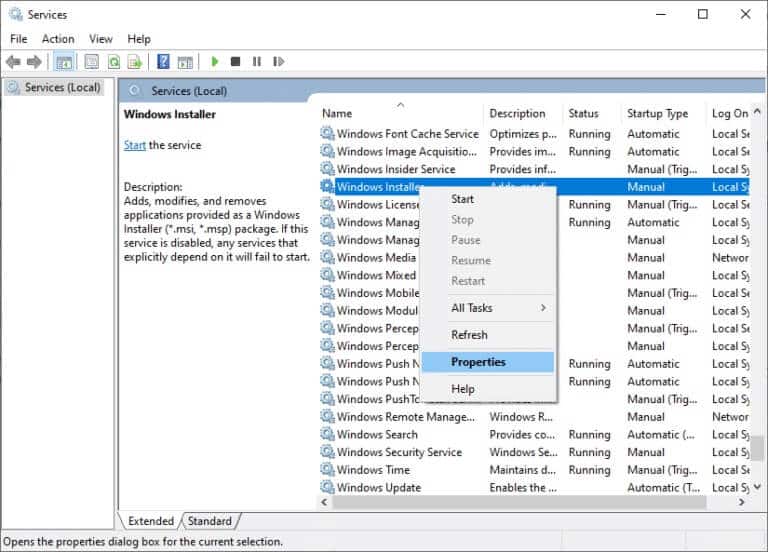
5.タブの下 "全般的" 、検索 「自動」 タイトルのドロップダウンメニューから スタートアップの種類.
ملاحظة: サービスステータスが[停止]でない場合は、[開始]ボタンをクリックします。
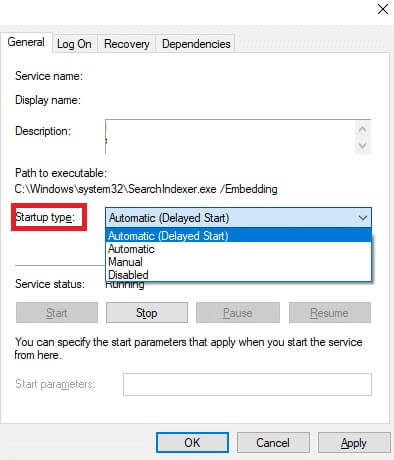
6.最後に、をタップします 「適用」>「OK」 変更を保存します。 問題が修正されたかどうかを確認してください。
方法6:更新コンポーネントをリセットする
この方法の最終的な結果は次のとおりです。
- BITS、MSIインストーラー、暗号化、およびWindowsUpdateServicesを再起動します。
- SoftwareDistributionフォルダーとCatroot2フォルダーの名前を変更します。
これらのXNUMXつの効果はこの問題を解決し、以下の手順に従ってそれらを実装します。
1.電源を入れます 管理者としてのコマンドプロンプト.
2.ここで、次のように入力します 次のコマンド 一つずつ押して キーを入力してください すべての注文の後。
ネットストップ net stop cryptSvc ネットストップビット net stop msiserver ren C:\ Windows \ SoftwareDistribution SoftwareDistribution.old ren C:\ Windows \ System32 \ catroot2 Catroot2.old ネットスタートwuauserv net start cryptSvc ネットスタートビット net start msiserver
コマンドが実行されるのを待ち、このエラーがシステムで修正されているかどうかを確認します。
方法7:システムファイルを修復する
エラー1500の背後にある主な理由進行中の別のインストールは、壊れたシステムファイルです。 コンピュータは、壊れたファイルを見つけたときにインストールがすでに実行されていると見なし、この問題を引き起こす可能性があります。 Windows 10ユーザーは、システムファイルチェッカーを実行することにより、システムファイルを自動的にスキャンして修復できます。 さらに、ユーザーがファイルを削除してエラーを修正できる組み込みツールであり、さらに1500のインストールが進行中です。 次に、以下の手順に従って実行します。
1.を押します Windowsキー 、コマンドプロンプトを入力して、をクリックします 管理者として実行.
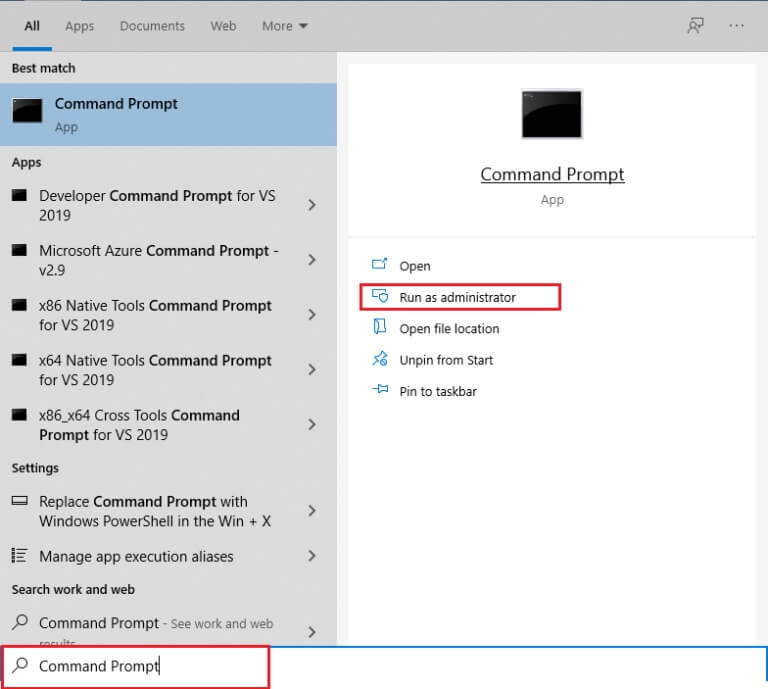
2.をクリックします 「うん」 プロンプトで ユーザーアカウント制御.
3.コマンドを入力します chkdsk C:/ f / r / x を押して キーを入力してください.
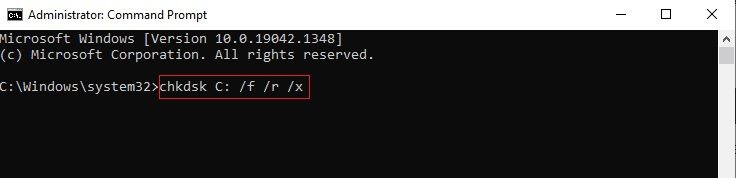
4.メッセージを求められた場合は、 Chkdsk…ボリューム…を実行できません使用中 、次に入力します Y を押して キーを入力してください.
5.もう一度、次のように入力します コマンド:sfc / scannow を押して キーを入力してください スイッチをつける システムファイルチェッカーチェック.
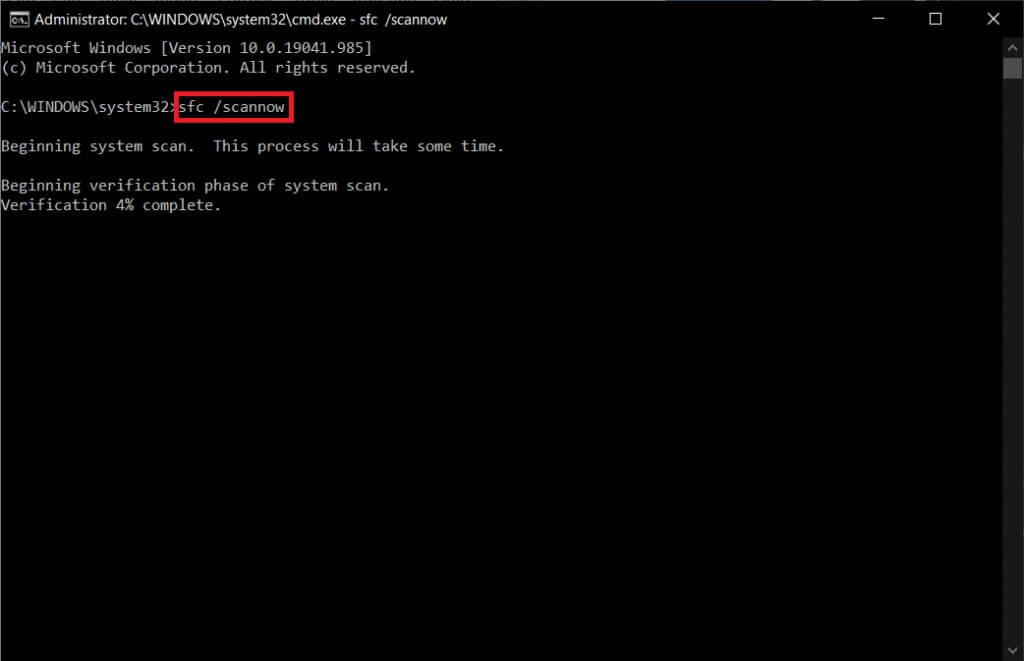
ملاحظة: システムスキャンが開始され、完了するまでにXNUMX分かかります。 その間、他のアクティビティを引き続き実行できますが、誤ってウィンドウを閉じないように注意してください。
スキャンが終了すると、次のメッセージが表示されます。
- Windows Resource Protectionは、整合性違反を検出しませんでした。
- Windows Resource Protectionは、要求された操作を実行できませんでした。
- Windows Resource Protectionは、破損したファイルを正常に検出して修復しました。
- Windows Resource Protectionは破損したファイルを検出しましたが、一部を修復できませんでした。
6.試験が完了したら、 コンピュータを再起動してください.
7.もう一度、オンにします 管理者としてのコマンドプロンプト 指定されたコマンドをXNUMXつずつ実行します。
dism.exe / Online / cleanup-image / scanhealth dism.exe / Online / cleanup-image / restorehealth dism.exe / Online / cleanup-image / startcomponentcleanup
ملاحظة: DISMコマンドを正しく実行するには、インターネット接続が機能している必要があります。
コマンドプロンプトでヘルスコマンドを確認します
方法XNUMX:レジストリエディタを変更する
ソフトウェアをインストールするたびに、ステータス参照がそのレジストリに追加されます。 インストールが完了すると、エントリが削除されます。 そうでない場合は、上記の問題に直面します。 レジストリエディタからインストール参照キーを削除する手順は次のとおりです。
1.を押します Windows+R.キー 一緒に開く 実行ダイアログ.
2.ここで、次のように入力します regeditを ボックスに入れてを押します キーを入力してください。
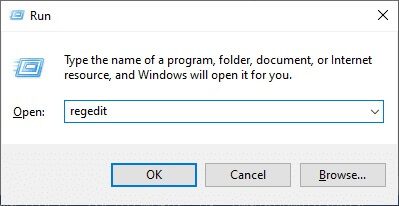
3.をクリックします 「うん」 ルーターで。
4.次に、次のトラックに移動します
HKEY_LOCAL_MACHINE \ Software \ Microsoft \ Windows \ CurrentVersion \ Installer \ InProgress
ملاحظة: 他のインストールが進行中でない場合、InProgressサブキーを見つけることができません。 このサブキーが見つからない場合は、他のトラブルシューティング方法に従ってください。
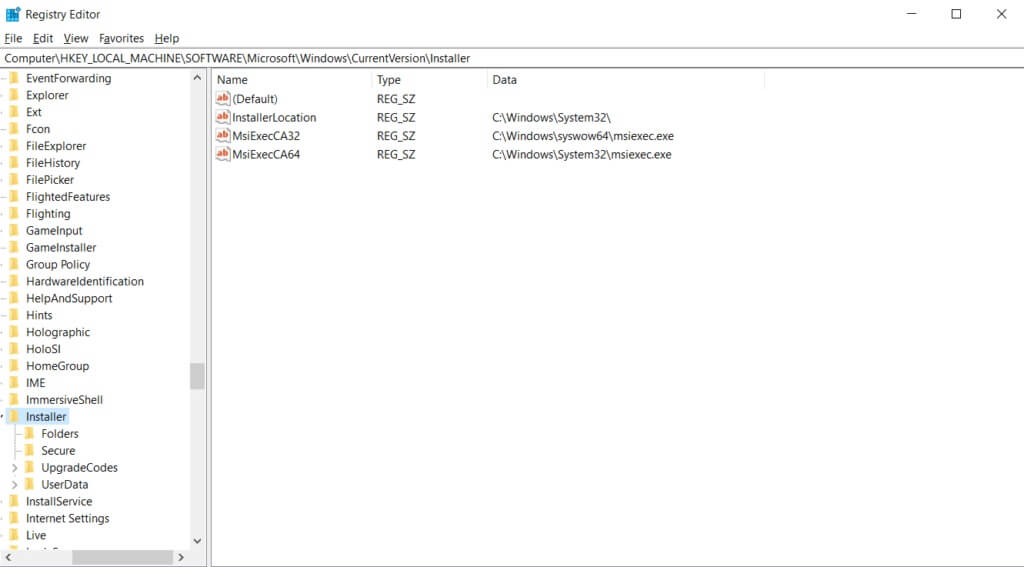
5.次に、ダブルクリックします デフォルトの文字列 右側のペインで、エントリ(存在する場合)を削除します。 値データフィールド.
6.次に、をクリックします "わかった" 変更を保存し、コンピュータを再起動します.
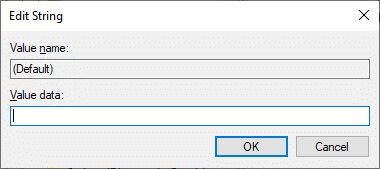
これが完了したら、インストールして、エラーが再度発生するかどうかを確認してください。
方法9:セーフモードでアプリをアンインストールする
エラー1500別のインストールが進行中の場合は、サードパーティのアプリケーションまたはアンチウイルスがファイルとの競合を引き起こしていることを意味します。 これがエラーの原因であるかどうかを判断するには、以下に示すように、ネットワーク接続を使用してセーフモードでコンピューターを起動する必要があります。
1.を押します Windowsキー+ I 一緒に開く 設定 あなたのシステムで。
2.ここで、 更新とセキュリティ.
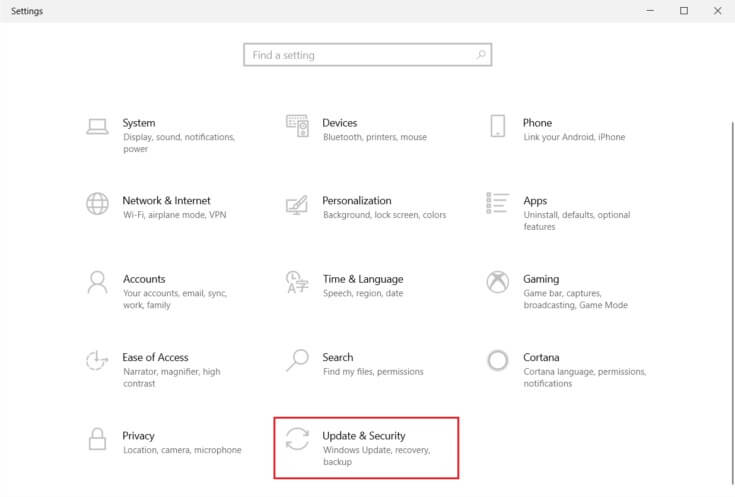
3.次に、をクリックします 回復 右ペインで[オプション]を選択します リブート 今内に 高度なスタートアップ.
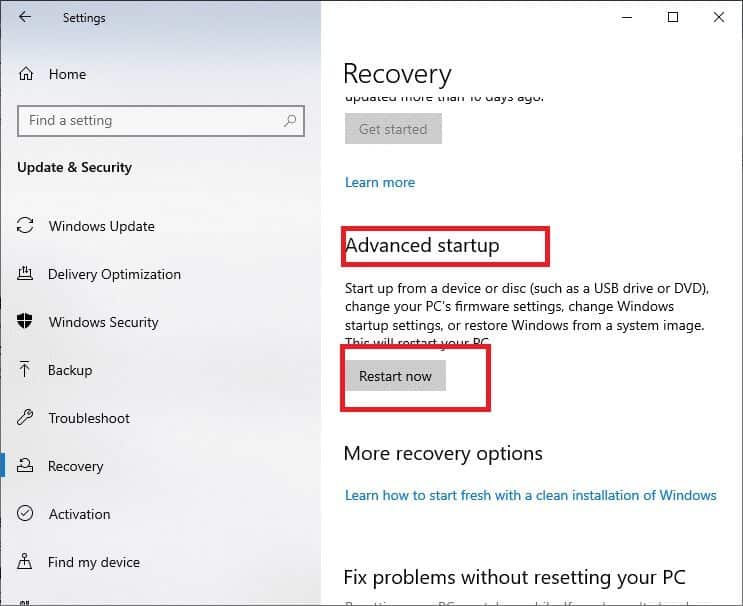
4.さて、あなたのコンピュータをしましょう 完全に再起動します この時。 に入る Windows回復環境 たった今。
5.ここで、をクリックします 間違いを見つけて解決する.
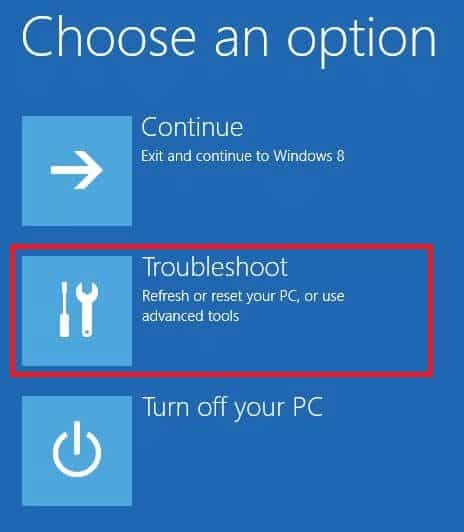
6.次に、をクリックします 高度なオプション 示されているように。
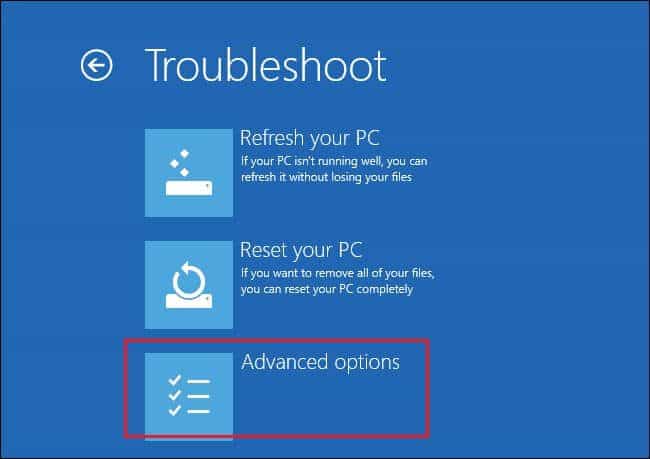
7.ここで、 高度なオプション に続く スタートアップ設定.
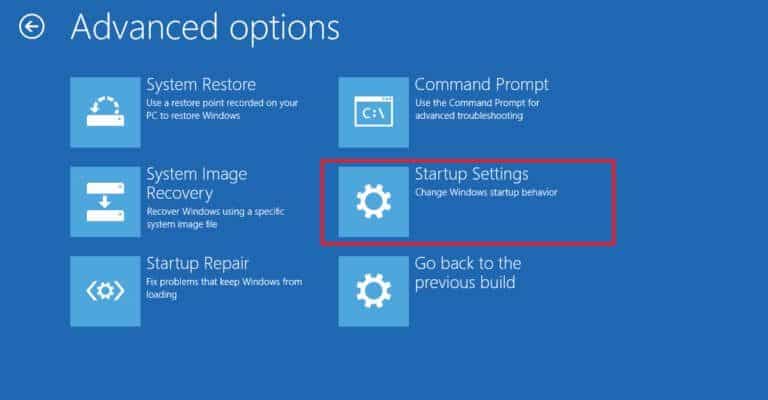
8.をクリックします リブート そしてそれが現れるのを待つ スタートアップ設定画面.
9.を押します キー(番号)4 入る الوضعالگمن.
ملاحظة: ネットワークアクセスでセーフモードを有効にするには、5を押します。
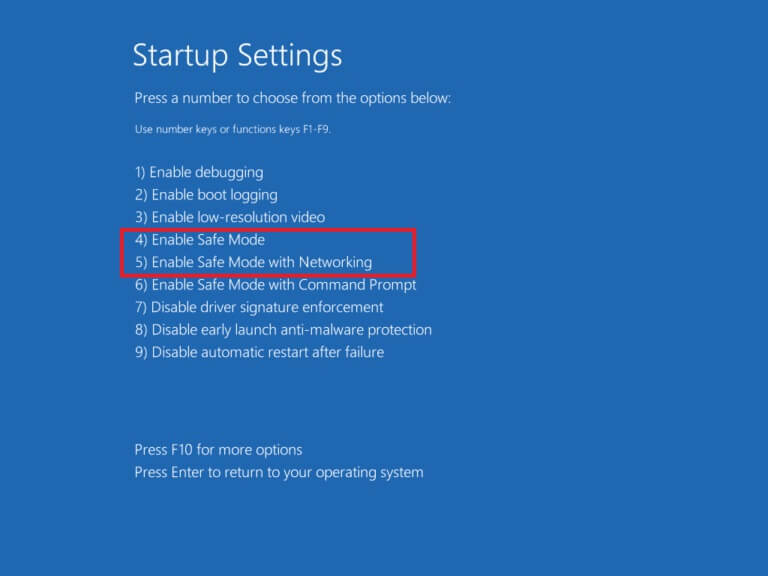
10.次にを押します Windowsキー 、そしてタイプ アプリケーションと機能 、をクリックします 開く。
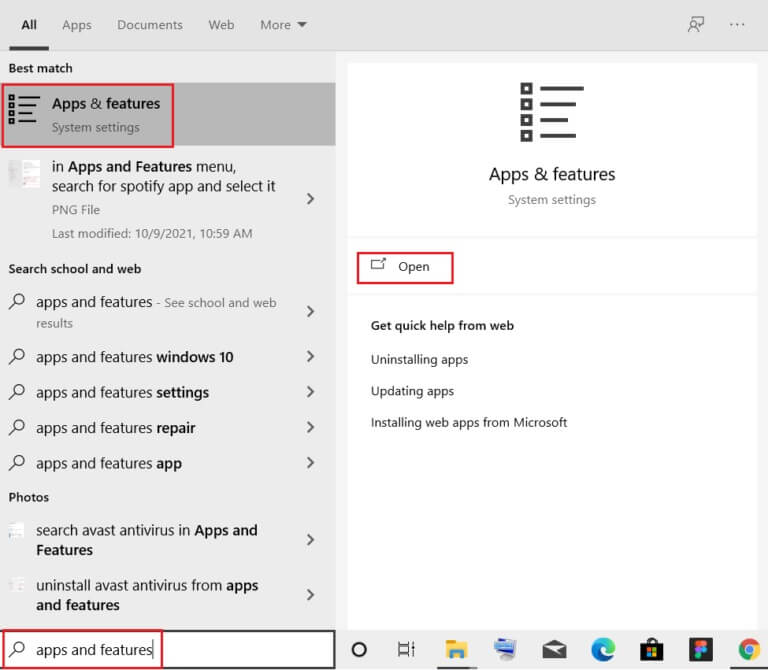
11.をクリックします 競合するアプリケーション(例:Battle.net) オプションを選択します アンインストール 、以下のように。
12.をクリックします "アンインストール" もう一度確認してフォローしてください 指示 画面上で終了します アンインストールプロセス.
13.最後に、 コンピューターを再起動します エラーコードが続くかどうかを確認してください。 もしそうなら、次の解決策を試してください。
このガイドがお役に立てば幸いです。エラー1500を修正できます。別のインストールが進行中です。 どの方法が最適か教えてください。 また、この記事に関する質問や提案がある場合は、コメントセクションに残してください。